Outro dia, apenas mais um artigo de instalação de distro Linux? Esse não é o caso do Puppy Linux. Se você está procurando por uma distribuição Linux ultraleve, onde todo o sistema pode ser executado a partir de memória de acesso aleatório, o Puppy Linux é um forte candidato. A versão mais recente ocupa cerca de 300 MB de espaço, permitindo que a mídia de inicialização seja removida após o início da distro.
Razões para escolher o Puppy Linux
Aqui estão as razões para escolher o Puppy Linux como seu sistema operacional de escolha.
- É pré-empacotado com ferramentas básicas de computação que você pode não encontrar em outros sistemas operacionais.
- É certificado para avós TM o que significa que qualquer usuário pode se adaptar ao seu uso.
- Puppy Linux tem 300 MB ou menos, o que o torna um sistema operacional muito leve.
- Seu tamanho pequeno o torna igualmente rápido e versátil em termos de desempenho do sistema.
- Você não precisa de nenhum conhecimento especializado para personalizar este sistema operacional de acordo com sua preferência, pois é relativamente fácil.
- Uma vez que sua existência compreende várias distribuições Linux, ele é rico em sabores, tornando-o um candidato ideal para computadores antigos marcados com problemas de desempenho.
- Puppy Linux oferece puplets ou derivados de sua comunidade de usuários. São distribuições bifurcadas do Puppy Linux com versão para atender a uma necessidade definida do usuário.
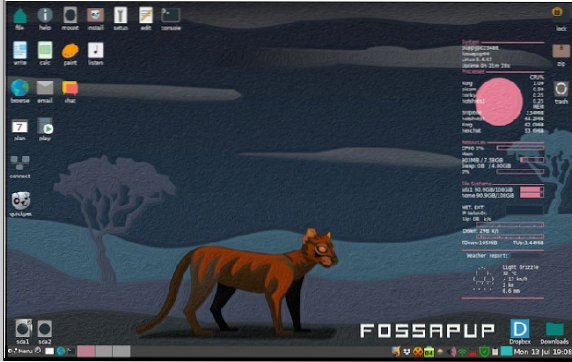
Se algum desses pontos interessar a seus olhos, você deve continuar e aprender como instalar o Puppy Linux em sua máquina. Em primeiro lugar, pegue uma cópia do Puppy Linux neste link de download. Dependendo da versão do Puppy Linux OS que você deseja baixar, compare-a com a arquitetura suportada na página de download. A arquitetura da sua máquina de instalação deve ser de 64 ou 32 bits. Existem duas abordagens para instalar o Puppy Linux. Pode ser por meio de um disco óptico ou unidade USB.
Criação de um meio Puppy Linux inicializável
1. Preparando um disco ótico
Como você já tem uma cópia do Puppy Linux no link de download fornecido, uma boa recomendação para um gravador de imagens confiável é o Brasero. Você pode instalá-lo com o seguinte comando em seu terminal.
$ sudo apt install brasero
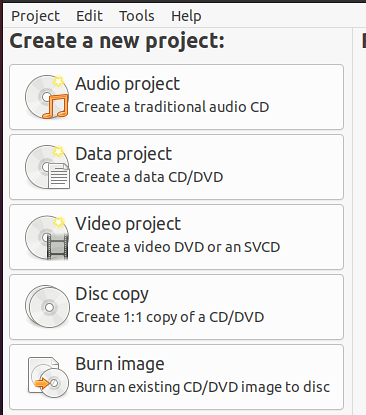
Seu uso é direto por meio de sua GUI autoexplicativa. Você não deve ter problemas para gravar sua imagem do Puppy Linux em uma unidade óptica. Navegue até a opção de menu “Gravar imagem” e encontre o local do arquivo ISO da distro Puppy Linux que você baixou. Por fim, clique em “Criar imagem.”
2. Preparando uma unidade USB ativa usando Balena Etcher
Se você não prefere a maneira tradicional de gravar a imagem do Puppy Linux em um disco óptico, você pode ser técnico o suficiente para criar um drive USB inicializável do mesmo. Para esta abordagem, considere o uso de Balena Etcher. Existem três etapas simples para usarBalena Etcher,
- Selecione a imagem
- Selecione a unidade
- Instantâneo.
Etapa 1: Baixar Balena Etcher de seu site oficial. O arquivo baixado estará em um .formato zip. Extraia o conteúdo do arquivo zip em sua máquina. A extração do arquivo resultante deve ter um .AppImage extensão de arquivo.
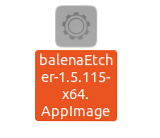
Etapa 2: use o mouse ou touchpad do computador para clicar com o botão direito do mouse no arquivo extraído e clique em Executar.
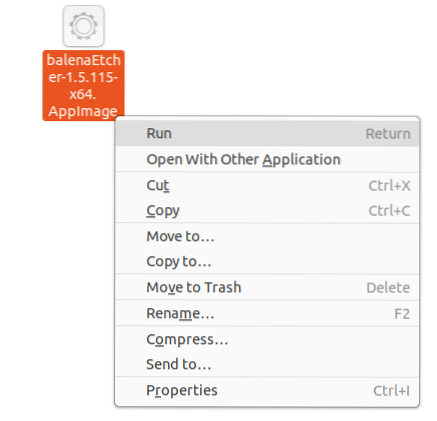
Etapa 3: você deve ser capaz de ter uma visão da GUI principal do Balena Etcher
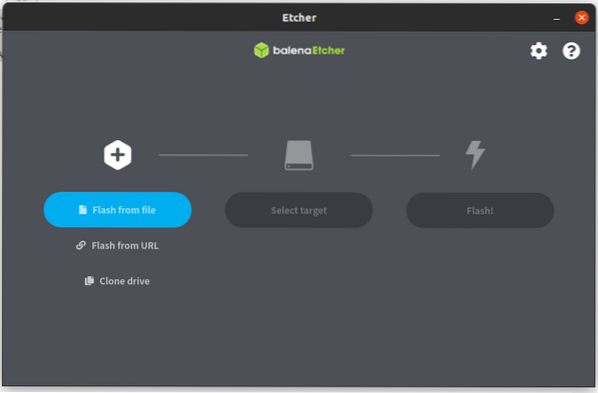
A interface resultante fornecerá três etapas simples. Primeiro, selecione o arquivo ISO do Puppy Linux que você baixou. Selecione a localização do seu drive USB conectado. Balena Etcher gravará o arquivo ISO do Puppy Linux neste drive USB para torná-lo inicializável com seu sistema operacional Linux. O final deste processo resultará em uma unidade USB ativa funcional.
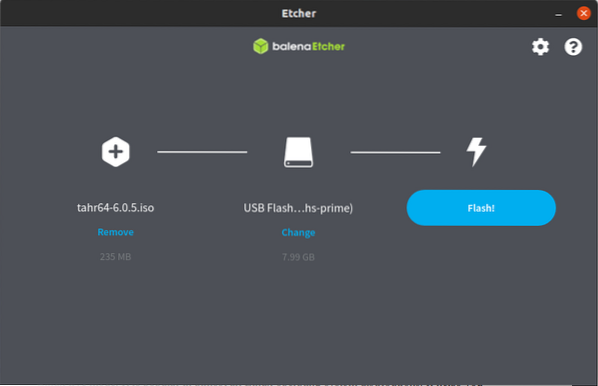
Etapa 4: por fim, clique em “Flash” e espere que a mágica aconteça.
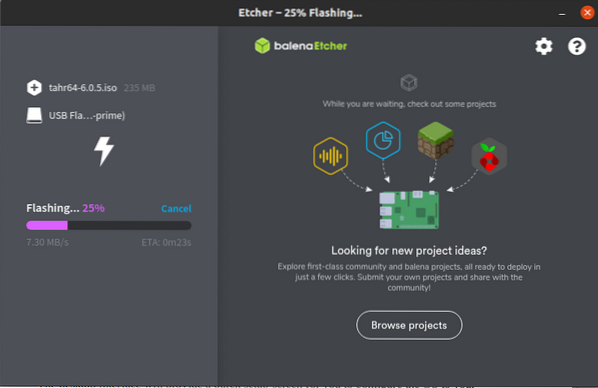
Assim que o processo Flash for concluído, Balena Etcher executará uma verificação de validação para garantir que o processo seja executado corretamente, sem erros. Depois disso, você deve ver a seguinte captura de tela.
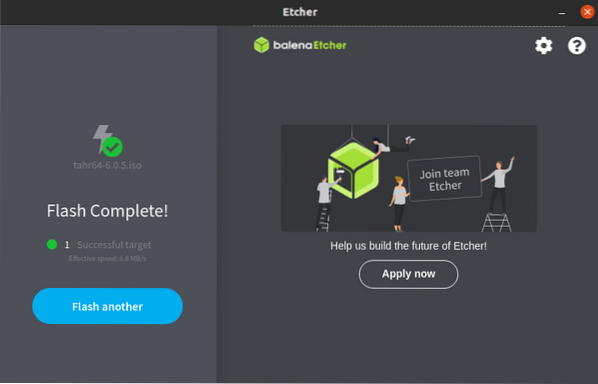
Agora você tem uma unidade USB dinâmica Puppy Linux funcional.
Inicializando Puppy Linux
Dependendo da mídia de instalação que você escolheu para ir. Como você pode estar instalando este sistema operacional em um computador antigo, é sempre uma boa ideia verificar as configurações de configuração do BIOS. Se a ordem de inicialização do seu dispositivo não prioriza as portas USB ou unidades ópticas sobre o disco rígido do computador, então você pode ter desafios para inicializar na mídia de instalação do Puppy Linux ou passar por esta etapa.
Se você conseguir consertar o problema de configuração do BIOS ou não tiver problemas com suas pré-configurações, colocar o Puppy Linux instalado e funcionando em sua mídia de instalação é simples. Depois de inicializar com sucesso na mídia de instalação, você encontrará uma interface de tela de texto que o levará a uma área de trabalho chamativa.
A interface da área de trabalho fornecerá uma tela de configuração rápida para você configurar o sistema operacional de sua preferência antes de redirecionar para uma tela de boas-vindas final. Nesta fase, você está livre para se familiarizar com seu novo sistema operacional.
Esta inicialização direta no ambiente de desktop do sistema operacional a partir da mídia de instalação é cortesia do Puppy Linux live mode. É popular em quase todas as distribuições de sistema operacional Linux. Ele ajuda você a interagir e se familiarizar com um sistema operacional antes de decidir instalá-lo em seu disco rígido permanentemente.
Depois de usar o modo ao vivo do Puppy Linux, você tem a opção de salvar ou encerrar a sessão. Encerrar a sessão irá remover qualquer pegada do sistema operacional em seu disco rígido. É devido a um motivo específico. O modo ao vivo do Puppy Linux depende inteiramente da operabilidade da RAM do computador. Uma vez que a RAM do sistema não armazena nenhum dado, reiniciar ou ligar sua máquina irá liberar imediatamente qualquer conteúdo mantido pela RAM.
Esta funcionalidade do filhote de Linux não é uma desvantagem. Este modo de sistema operacional pode ser ideal para transações financeiras confidenciais, como internet banking do ponto de vista da segurança. Sem nada armazenado em cache pela RAM, você não precisa se preocupar em deixar pegadas vulneráveis na Internet, como senhas e informações confidenciais de cartão de crédito.
Salvando uma sessão do Puppy Linux
Se você está optando por salvar uma sessão de usuário após usar o Puppy Linux no modo Live, existem várias maneiras de fazer isso.
Primeiro, se você tiver acesso a um drive USB ou um disco rígido interno ou externo, a sessão do Puppy pode ser salva em uma partição NTFS, VFAT ou Linux. O sistema operacional criará uma pasta ou arquivo pupsave usado para salvar as configurações do seu sistema. Então, da próxima vez que você precisar acessar esta sessão salva, inicialize a mídia que contém o pupsave. As configurações do sistema e os arquivos do usuário estarão no mesmo estado em que você os usou pela última vez.
Alternativamente, se você usou mídia óptica para inicializar e acessar o Puppy Linux OS, todas as configurações e sessões importantes do sistema podem ser salvas na mesma mídia óptica usada para inicializar e acessar o Puppy OS.
Outras opções para instalar o Puppy Linux
A primeira inicialização no Puppy Linux permite que você interaja com seu ambiente de sistema operacional para decidir se deseja usá-lo temporariamente no modo Live ou instalá-lo em uma mídia de armazenamento para consistência em seu uso. Para instalar o Puppy Linux, você terá que escolher entre três modos de instalação diferentes. Vamos destacá-los um por um.
Instalação econômica do Puppy Linux
Com este tipo de instalação, você tem a opção de instalar o Puppy a partir de uma mídia de inicialização ótica ou USB. Durante a inicialização, os arquivos principais do Puppy são copiados para o disco rígido do computador. Antes do início da instalação do Puppy, a mídia de instalação coletará informações sobre as especificações do seu sistema e partições disponíveis ou viáveis. Se você não preparou uma partição para a instalação do Puppy, você deve ser capaz de usar o seu pré-pacoteGParted (Mestre da Partição Gráfica). É eficaz para reduzir, mover e criar as partições de sistema necessárias para a instalação do Puppy.
Depois de escolher ou criar uma partição viável, o próximo prompt irá solicitar a localização dos seus arquivos de mídia de inicialização. Podem ser arquivos, mídia ótica ou imagens ISO. Esta etapa confirma que esses arquivos de mídia de inicialização existem e não estão corrompidos. Dependendo da partição que você escolher, sua localização conterá cópias do arquivo de mídia de inicialização.
Após copiar os arquivos, a instalação de um bootloader segue. Será responsável por lançar o Puppy Linux assim que você inicializar ou reiniciar sua máquina. Sua instalação é a etapa final de configuração do seu Puppy Linux OS. Você precisará reiniciar sua máquina para começar a desfrutar e usar o Puppy Linux.
Uma vez que este sistema estará impecável, ao desligar, salve suas sessões para controlar as configurações do sistema que você estava usando. Salvar esta sessão de usuário criará umpupsave pasta ou arquivo. Na próxima vez que você inicializar no Puppy Linux OS, ele inicializará a partir do pupsave pasta ou arquivo para você acessar as configurações do sistema e arquivos do usuário exatamente da maneira que você os deixou.
Instalação USB Puppy Linux
Com este tipo de instalação, você também precisará de uma mídia de inicialização óptica ou USB. No entanto, a instalação dos arquivos principais do Puppy ocorrerá na unidade USB disponível. A unidade USB deve ser inserida em uma porta ativa da máquina. Você também pode precisar da ajuda do GPartedmestre da partição gráfica para ter certeza de que seu drive USB tem uma partição adequada para a instalação do Puppy Linux.
Para uma boa portabilidade, você deve considerar a formatação da unidade USB para fat32 janelas TM sistema de arquivos de estilo. Este formato torna a unidade USB ideal para armazenar outros arquivos em um ambiente de sistema operacional Windows ou Linux. Também será capaz de conter outros sistemas de arquivos Linux suportados. É importante notar que o suporte do sistema de arquivos f2fs não é viável em todos os Puppies. O instalador do SO geralmente determina a viabilidade dos sistemas de arquivos suportados.
Você também receberá um prompt para direcionar o instalador para o local dos arquivos de mídia de inicialização. Eles podem ser arquivos, mídia ótica ou imagens ISO também. Assim que o instalador confirmar a existência e viabilidade dos arquivos de mídia de inicialização solicitados, as cópias desses arquivos serão armazenadas em uma pasta dentro da unidade de instalação USB disponível. A etapa final é instalar um bootloader que permitirá que você inicialize em um ambiente novo do Puppy Linux OS a partir da unidade USB.
Com esta abordagem de instalação, você sempre terá uma cópia potável do Puppy Linux em mãos. Você será flexível o suficiente para inicializar no Puppy OS de qualquer computador que encontrar. Você também terá a opção de usar o sistema operacional no modo ao vivo ou instalá-lo totalmente assim que inicializar a partir da unidade USB.
Este sistema também simula propriedades originais, exigindo que você salve suas sessões de usuário ao desligar, opcionalmente. Isso salvará suas configurações de sistema já definidas em um pupsave pasta ou arquivo para que sua próxima inicialização no sistema operacional preserve o estado anterior dos arquivos e configurações que você configurou no último desligamento.
Instalação completa do Puppy Linux
A maioria dos usuários pode preferir esta abordagem, pois é uma forma tradicional de instalar a maioria das distribuições Linux com sucesso em uma partição de disco rígido dedicada. Novamente, para criar uma partição viável para a instalação completa do Puppy Linux, você precisará emprestar as funcionalidades do Gparted mestre de partição gráfica. Primeiro, familiarize-se com a interface desta ferramenta de particionamento para ser rápido e eficaz em seu uso. A partição que você usa ou cria deve ser de um sistema de arquivos Linux.
A próxima etapa também solicitará a localização dos arquivos de mídia de inicialização caracterizados como arquivos, mídia ótica ou imagens ISO. A confirmação da existência e viabilidade desses arquivos de mídia de inicialização expandir para a partição de instalação que você escolheu anteriormente ou criou com GParto. A instalação do Puppy Linux bootloader seguirá o exemplo para finalizar a configuração deste sistema operacional. Depois de terminar, você deve ser capaz de inicializar em seu novo ambiente Puppy Linux OS. Posteriormente, o acesso e o uso deste sistema operacional se comportarão como qualquer outra instalação do Linux.
Um passo a passo sobre como instalar a distribuição Puppy Linux Ubuntu Trusty 64
Esteja você usando uma unidade USB ou uma unidade óptica de CD, as seguintes são as etapas típicas de instalação de uma distribuição Puppy Linux em sua máquina. O primeiro passo é inicializar sua máquina com uma unidade USB ou unidade óptica viável contendo a imagem do Puppy Linux. Você deve ver algo semelhante à seguinte imagem.
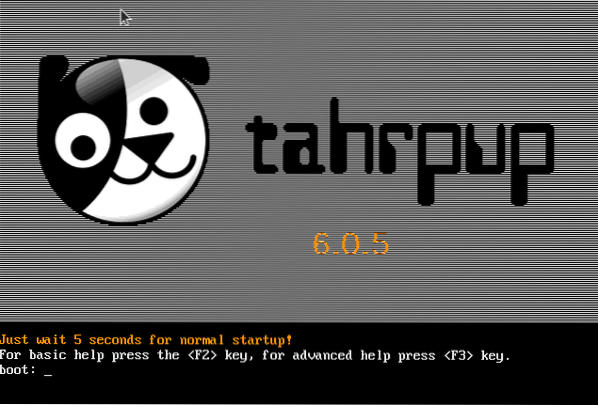
O instalador irá então realizar uma verificação de rotina e avaliação de sua máquina e dos arquivos de instalação do Puppy Linux.
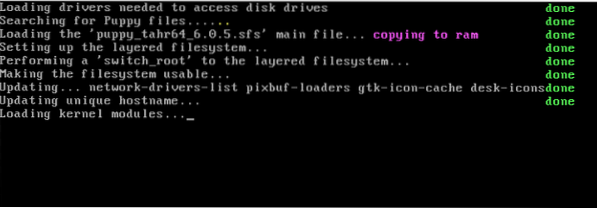
Siga a consulta imediata para definir as configurações necessárias. Neste caso, precisei configurar o X para que a instalação fosse retomada.
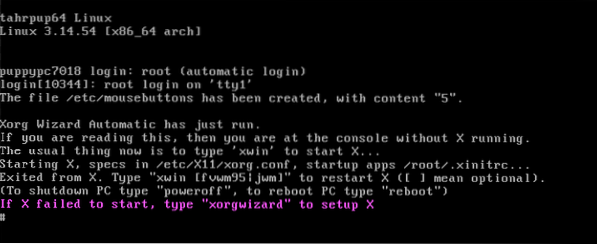
Continue com a sugestão de entrada.
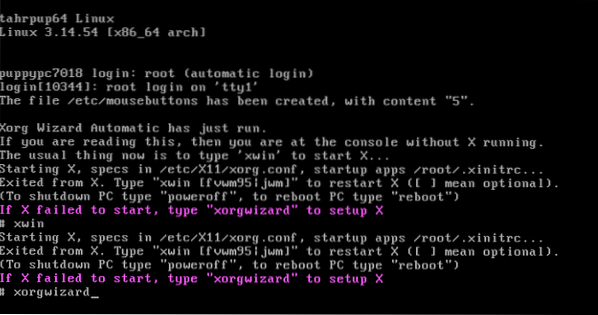
Pressione Enter e prossiga para a próxima tela de prompt.
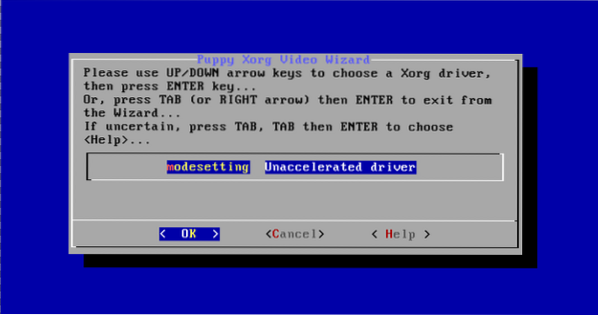
Pressione Enter novamente e prossiga para o próximo prompt de tela.
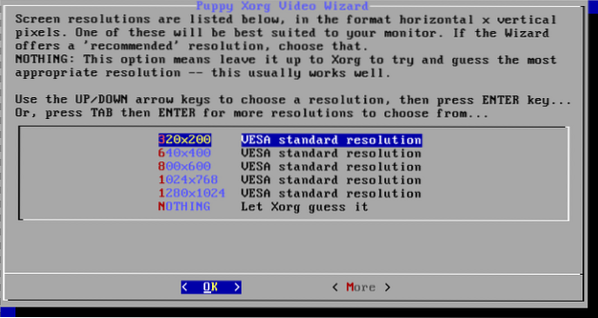
Escolha a resolução padrão do Puppy Linux de sua preferência e pressione Enter no teclado.
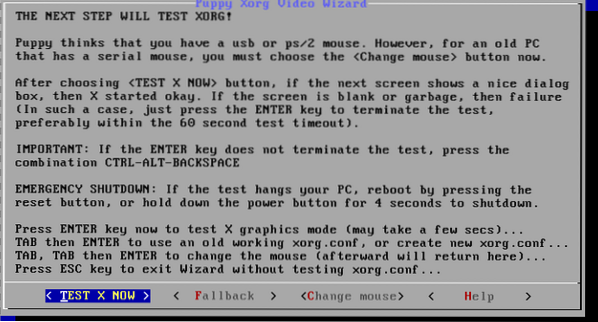
Você testará se a instalação e configuração do assistente de vídeo foram bem-sucedidas. Pressione Enter novamente.
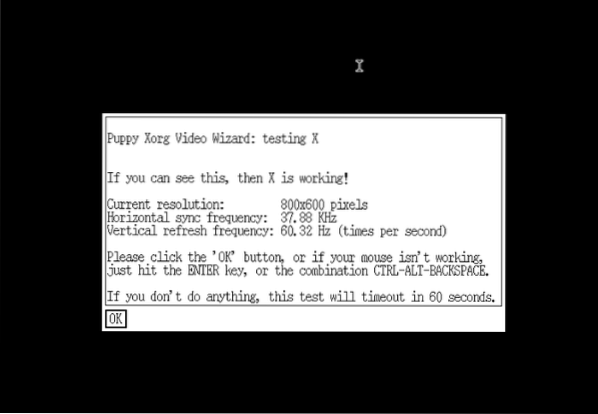
Este prompt indica que a instalação e configuração do assistente foram um sucesso.
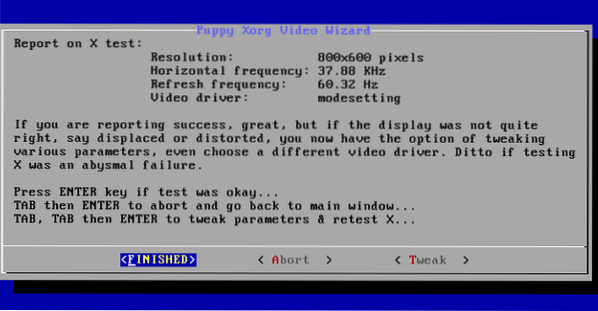
Confirme se as configurações definidas são adequadas para sua máquina Linux.
No prompt da rede, digite o comando xwin para lançar a área de trabalho gráfica de sua distribuição Puppy Linux.
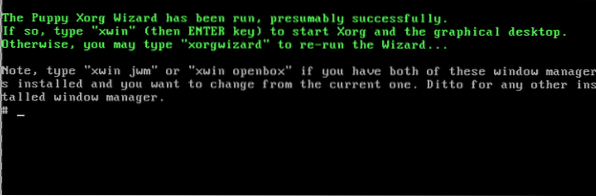
Você deve ser saudado com a seguinte tela de boas-vindas.
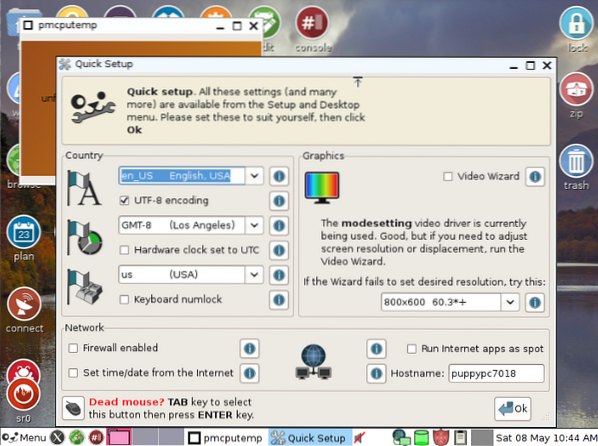
Seu desktop Puppy Linux finalizado se parece com a seguinte captura de tela.
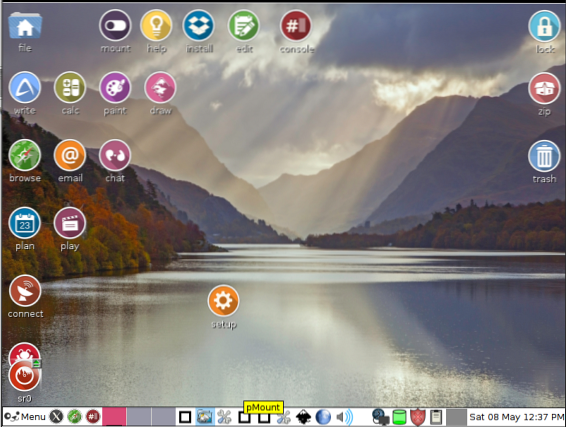
Se você clicar no ícone “instalar” neste ambiente de área de trabalho, será apresentada uma interface para fazer uma instalação completa desta distribuição Linux.
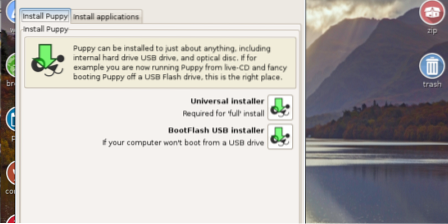
Depende de você decidir se deseja continuar testando esta distro do Puppy Linux ou se deseja instalá-la totalmente no disco rígido da sua máquina.
Nota Final
As três etapas de instalação destacam um resumo de como é fácil ter Puppy Linux instalado em sua máquina. Os procedimentos de instalação que acompanham são bastante diretos, tornando impossível encontrar qualquer detalhe técnico ao configurar este sistema operacional Linux leve e de alto desempenho em sua máquina.
Quando você conseguir instalar sua distro favorita do Puppy Linux, fique à vontade para explorá-la para sua satisfação. Quanto mais curioso você for, mais aprenderá.
 Phenquestions
Phenquestions
![Como instalar o Puppy Linux [Guia abrangente]](https://phen375questions.com/storage/img/images/how-to-install-puppy-linux-[comprehensive-guide]_22.png)


